
Een van die in-aanvraag wiskundige optrede in die oplossing van opleiding en praktiese take is om 'n logaritme van 'n gegewe getal op grond van die basis te vind. In Excel is daar 'n spesiale funksie wat 'n beroep genoem word om hierdie taak uit te voer. Kom ons vind in meer detail hoe dit in die praktyk toegepas kan word.
Gebruik logoperateur
Die logverklaring verwys na die kategorie wiskundige funksies. Die taak daarvan is om die logaritme van die gespesifiseerde nommer op 'n bepaalde basis te bereken. Die sintaksis van die gespesifiseerde operateur is uiters eenvoudig:= Log (nommer; [basis])
Soos ons sien, het die funksie slegs twee argumente.
Die "nommer" -argument is die nommer waaruit die logaritme bereken moet word. Dit kan 'n soort numeriese waarde neem en 'n skakel na die sel wees, wat dit bevat.
Die "basis" -argument is die basis waarvoor die logaritme bereken sal word. Dit kan ook as 'n numeriese voorkoms hê en in die vorm van 'n skakel na die sel optree. Hierdie argument is nie verpligtend nie. As dit weggelaat word, word geglo dat die basis nul is.
Daarbenewens is daar 'n ander funksie in Excele, wat u toelaat om logaritmes te bereken - Log10. Dit is hoofsaaklik verskil van die vorige een dat dit logaritmes uitsluitlik kan bereken vir die basis 10, dit is net desimale logaritmes. Die sintaksis is selfs makliker as die voorheen verteenwoordiger operateur:
= Log10 (nommer)
Soos ons sien, is die enigste argument van hierdie funksie die "nommer", dit is 'n numeriese waarde of verwysing na die sel waarin dit geleë is. In teenstelling met die logoperateur is hierdie funksie glad nie beskikbaar nie, aangesien dit aanvaar word dat die grondslag van die waardes wat verwerk word gelyk is aan 10.
Metode 1: Toepassing van die logfunksie
Kom ons kyk nou na die toepassing van die logoperateur op 'n spesifieke voorbeeld. Ons het 'n kolom numeriese waardes. Ons moet die logaritme op hulle bereken op grond van 5.
- Ons verrig die keuse van die eerste leë sel op die blad in die kolom waarin ons beplan om die finale uitslag uit te voer. Nou, klik op die "Insert Function" -ikoon, wat naby die formule ry geleë is.
- Die funksies wat Wizard-venster begin hardloop. Ons beweeg na die kategorie "wiskundig". Ons produseer die naam van die "log" naam in die lys van operateurs, dan kliek ons op die "OK" -knoppie.
- Die logfunksie-argumente begin. Soos u kan sien, het dit twee velde wat ooreenstem met die argumente van hierdie operateur.
In die "nommer" -veld betree in ons geval die adres van die eerste sel van die kolom waarin die brondata geleë is. Dit kan gedoen word deur dit handmatig in die veld te betree. Maar daar is 'n meer gerieflike manier. Installeer die wyser in die gespesifiseerde veld, en klik dan op die linker muisknop op die tafel sel wat die numeriese waarde wat u benodig, bevat. Die koördinate van hierdie sel sal onmiddellik in die "nommer" -veld verskyn.
In die veld "Stigting" betree ons eenvoudig die waarde "5", aangesien dit dieselfde sal wees vir die hele verwerkte numeriese reeks.
Na die produk van die gespesifiseerde manipulasies, klik op die "OK" knoppie.
- Die resultaatverwerkingsfunksie-log word onmiddellik vertoon in die sel wat deur ons in die eerste stap van hierdie opdrag gespesifiseer word.
- Maar ons vul slegs die eerste sel van die kolom in. Om te vul en ander moet u die formule kopieer. Installeer die wyser na die onderste regterhoek van die sel wat dit bevat. 'N Vulling merker verskyn, beeldvorming in die vorm van 'n kruis. Ons voer die klem van die linker muisknop uit en sleep die kruis na die einde van die kolom.
- Bogenoemde prosedure het daartoe gelei dat alle selle van die logaritme-kolom gevul is met die resultaat van die berekening. Die feit is dat die verwysing wat in die "nommer" -veld gespesifiseer is, relatief is. Wanneer jy in selle beweeg, verander dit en verander dit.
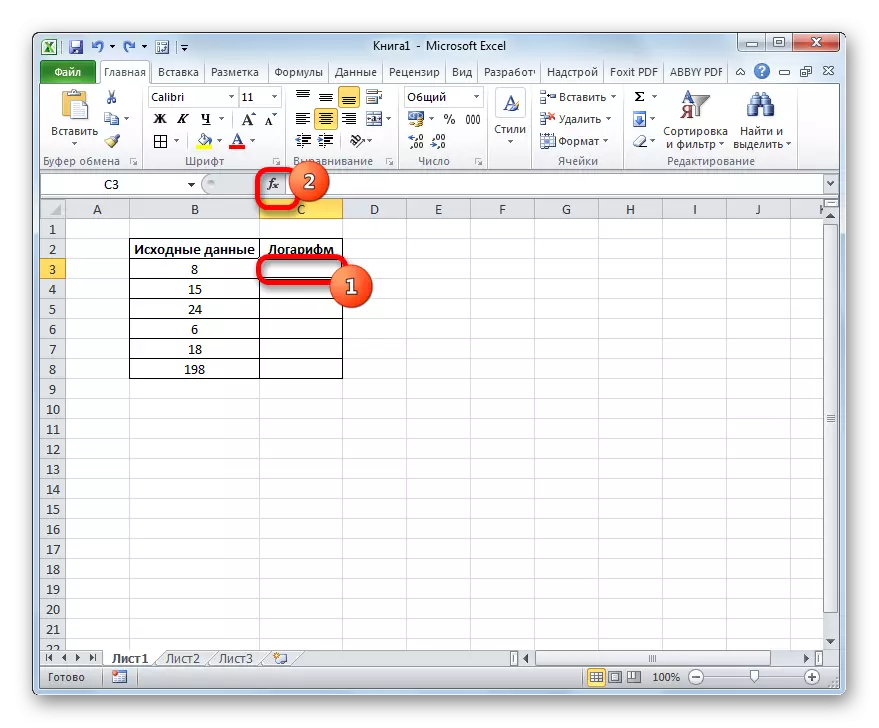
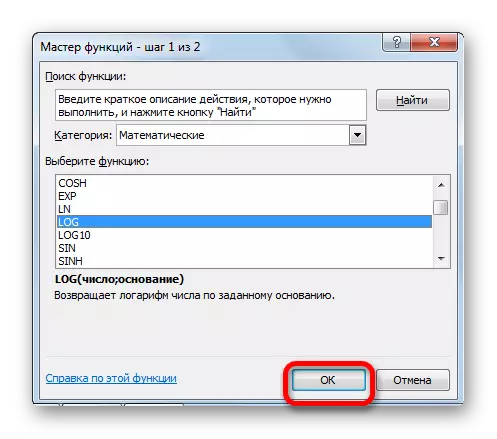
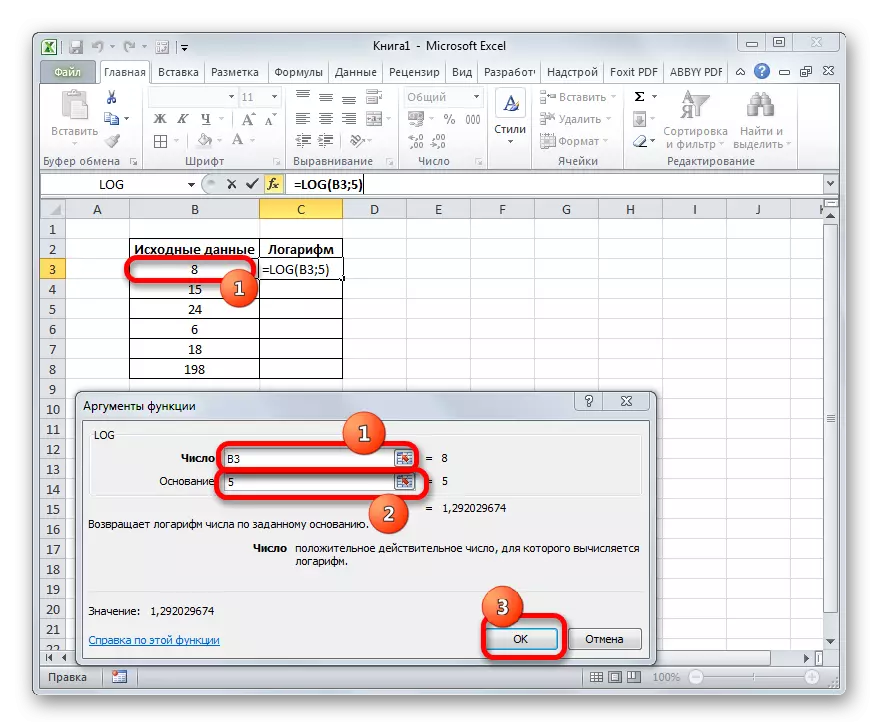
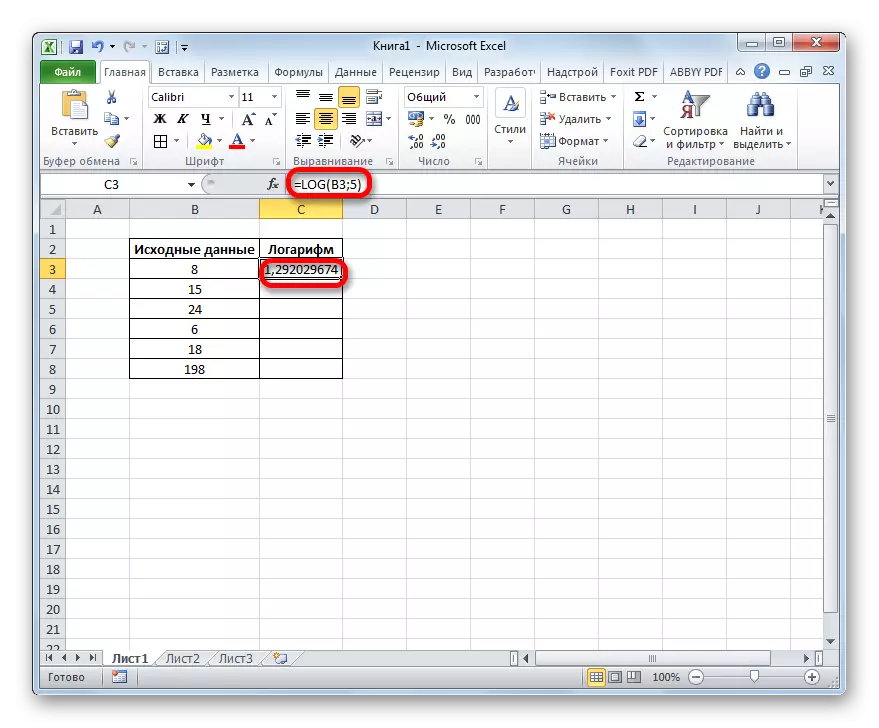
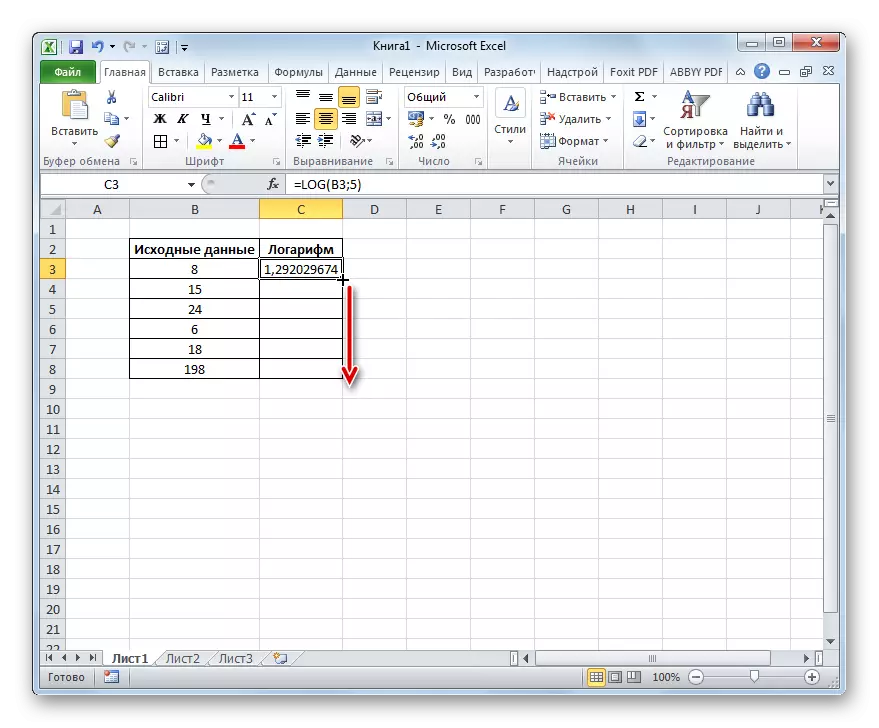
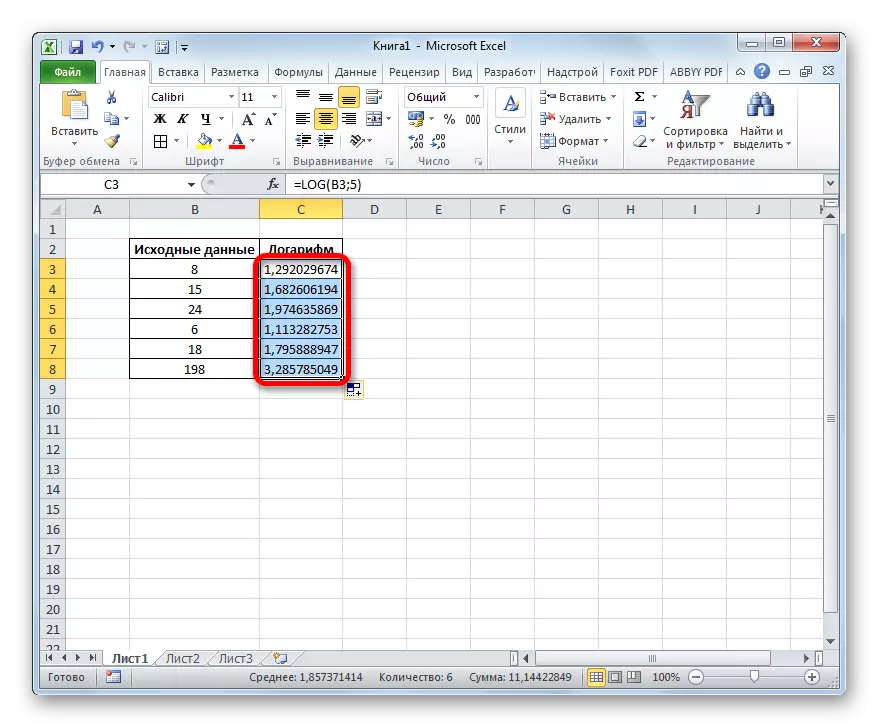
Les: Magister in Funksies in Excele
Metode 2: Toepassing van die Log10-funksie
Kom ons kyk nou na 'n voorbeeld van die gebruik van die Log10-operateur. Neem byvoorbeeld 'n tafel met dieselfde bron data. Maar nou, natuurlik, is die taak om die logaritme van getalle in die "brondata" -kolom gebaseer op 10 (desimale logaritme) te bereken.
- Ons produseer die eerste leë sel van die logaritme kolom en klik op die "Insert Function"-ikoon.
- In die bedryfsvenster van die towenaar funksioneer, voer ons weer die oorgang na die kategorie "wiskundige" uit, maar hierdie keer stop u op die naam "Log10". Klik onderaan die venster op die "OK" -knoppie.
- Die log10 funksie argumente venster geaktiveer. Soos u kan sien, het dit net een veld - "nommer". Ons stel die adres van die eerste sel van die kolom "Bron data" in, dieselfde metode wat ons in die vorige voorbeeld gebruik het. Klik dan op die "OK" -knoppie onderaan die venster.
- Die gevolg van dataverwerking, naamlik die desimale logaritme van die gespesifiseerde nommer, word in die voorafbepaalde sel vertoon.
- Om berekeninge te maak en vir alle ander getalle wat in die tabel aangebied word, maak 'n afskrif van die formule deur die vulmerker op dieselfde manier as die vorige keer. Soos ons sien, word die resultate van berekeninge van die logaritmes van die getalle in die selle verwyder, wat beteken dat die taak voltooi is.
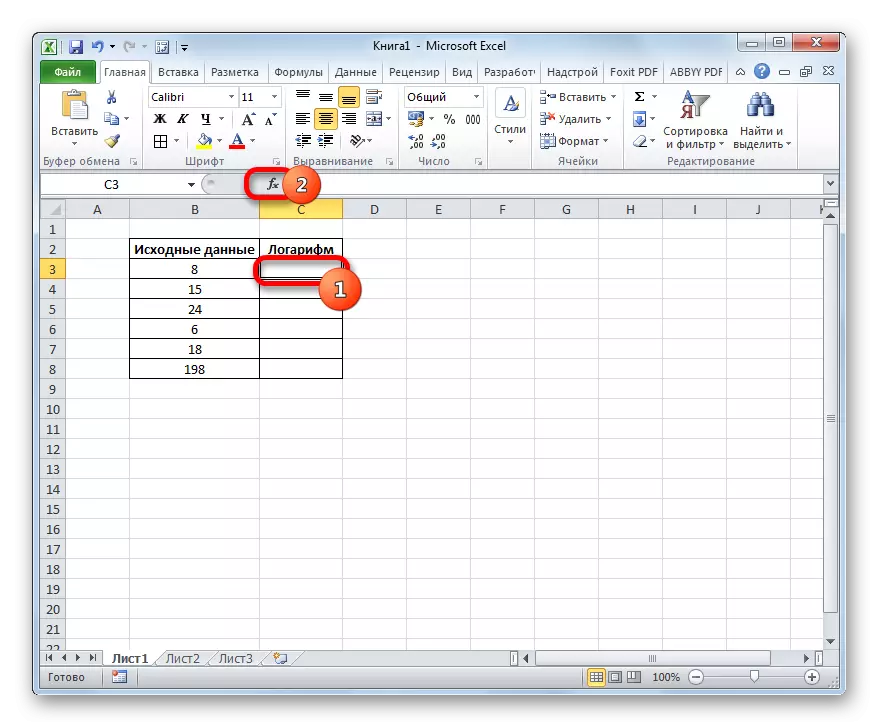
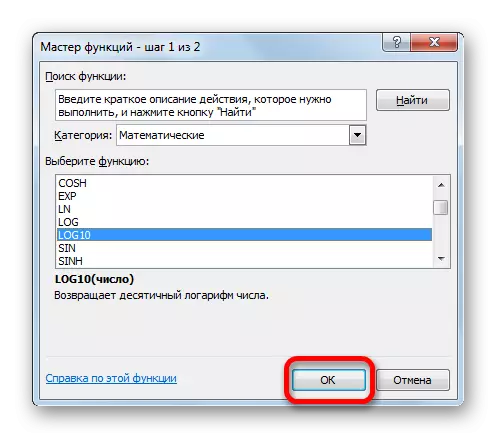
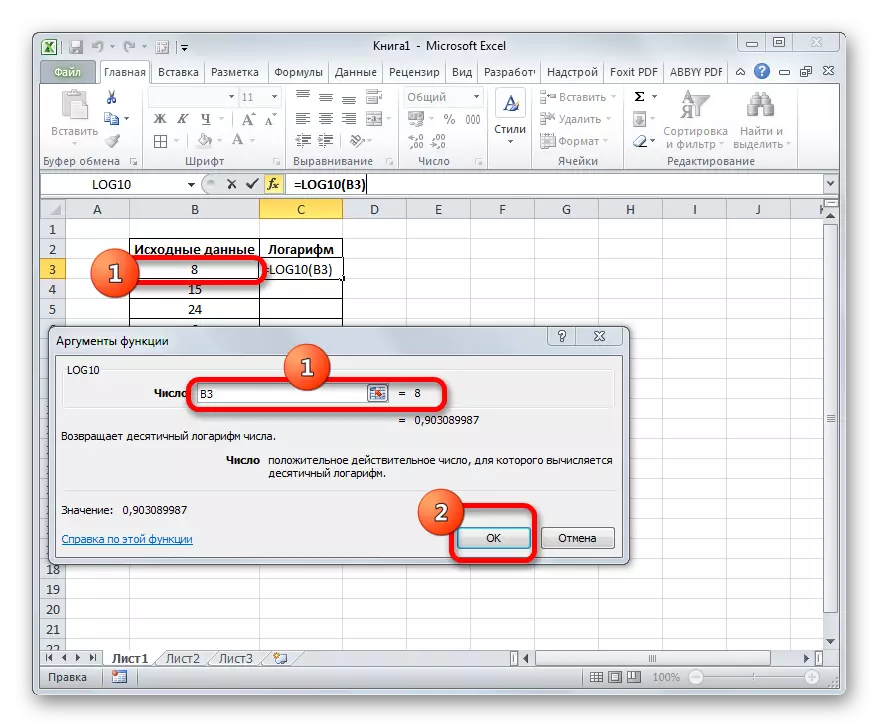

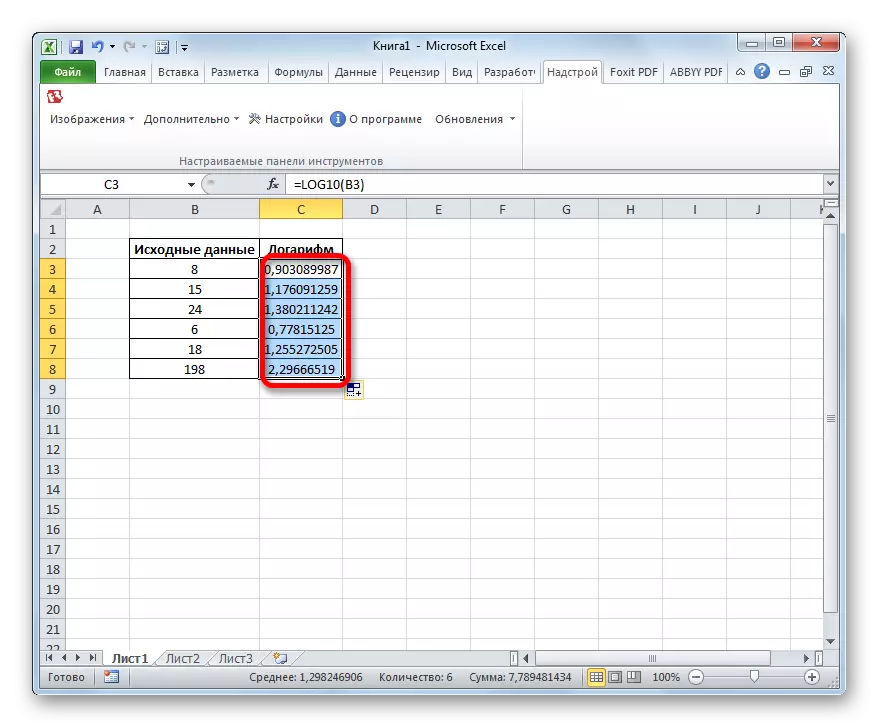
Les: Ander wiskundige funksies in Excele
Die toepassing van die logfunksie laat u toe om eenvoudig die logaritme van die gespesifiseerde nommer op 'n bepaalde basis te bereken. Dieselfde operateur kan die desimale logaritme bereken, maar vir hierdie doeleindes is die Log10-funksie meer rasioneel.
